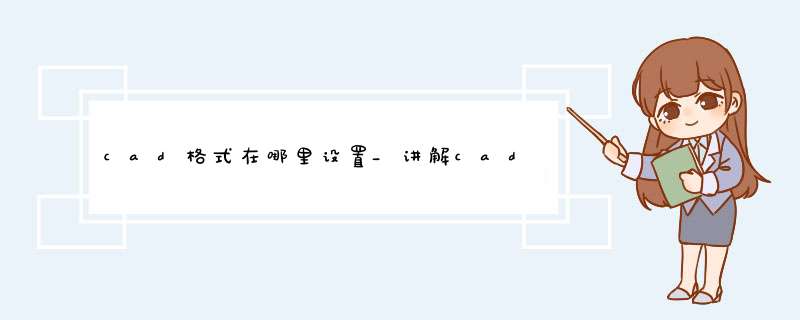
一、版本转换1. 低版本转高版本方法:打开迅捷CAD编辑器,点击【文件】-【打开】将要转换的文件添加进来,然后再点击【文件】点击【另存为】选择好要转换的版本点击【保存】保存即可演示步骤如下:2. 高版本转低版本的转换方法:打开迅捷CAD转换器,点击【CAD版本转换】然后点击【添加文件】选择好输出的类型和输出版本,点击【批量转换】就OK了。
演示步骤如下:
二、CAD格式转换所需工具:迅捷CAD转换器CAD格式转换最常转的格式有两种:1. CAD转PDF打开迅捷CAD转换器,点击【CAD转PDF】选择好要转换的格式,然后点击【添加文件】添加好以后点击【批量转换】就OK了,如果转换出来的PDF文件比较模糊的话将页面大小输出质量调到最大值即可。
演示步骤如下:2. CAD转图片CAD转图片跟CAD转PDF的 *** 作步骤是一样的,打开迅捷CAD转换器,点击【CAD转图片】选择好要转换的格式,然后点击【添加文件】添加好以后点击【批量转换】就OK了,如果转换出来的图片比较模糊的话将页面大小输出质量调到最大值即可,还可以选择图片转换的格式。
演示步骤如下:以上就是小编今天的分享啦,CAD格式转换是不是非常简单呢,其实CAD格式转换本身并不简单,只是在迅捷CAD转换器的帮助之下变的简单起来了,有了迅捷CAD转换器,再也不用担心格式转换的问题了。
欢迎分享,转载请注明来源:内存溢出

 微信扫一扫
微信扫一扫
 支付宝扫一扫
支付宝扫一扫
评论列表(0条)